ZBrush는 디지털 아티스트를 위한 강력한 도구이며, 새로운 플러그인 PolyGroupIt를 통해 간단하고 효율적으로 폴리그룹을 만들 수 있습니다. 다음 안내서에서는 모델을 조직하고 개선하기 위해 플러그인을 최적으로 활용하는 방법을 알려드립니다. 바로 시작해봅시다!
주요 발견 사항
- PolyGroupIt는 빠르게 폴리그룹을 생성하는 플러그인입니다.
- 기하학적 모양과 색상을 사용하여 그룹을 정의할 수 있습니다.
- 플러그인은 렌더링 품질을 향상시키고 서브툴 편집을 용이하게 합니다.
단계별 안내
PolyGroupIt를 숙련하기 위해 다음 단계를 따르세요:
1. 모델 준비하기
우선 플러그인 기능을 시연하기 위해 간단한 모델을 생성하고자 합니다. 구체부터 시작하세요:
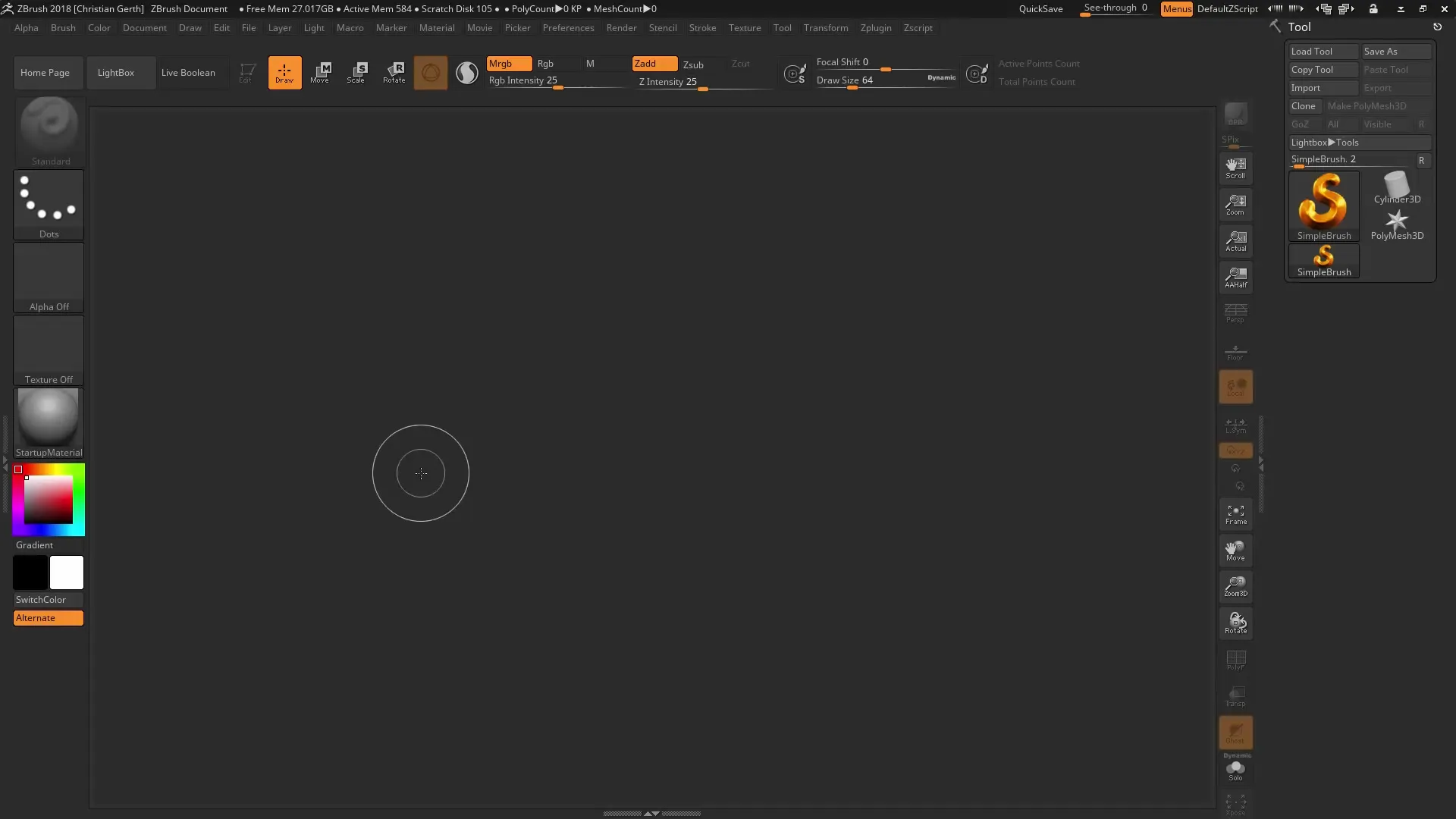
ZBrush를 시작하고 구체를 생성하세요. 편집 가능한 PolyMesh로 변환되었는지 확인하고 일부 서브디비전 레벨을 추가하세요. 이 예제에서는 200만 폴리곤을 사용합니다.
2. 기하학 편집하기
이제 "Chisel Brush"를 사용하여 구의 기하학을 변경해 흥미로운 형태를 만드세요. Chisel Brush 5번을 선택하고 크기를 조정하세요. Lazy Mouse를 활성화하고 방사형 대칭을 활용하여 대칭 패턴을 만들 수 있습니다.
패턴을 생성한 후, 폴리그룹을 더 잘 보기 위해 선 보기를 비활성화 할 수 있습니다. 이제 구체는 매력적인 모습을 가져야 합니다.
3. PolyGroupIt 시작하기
이제 PolyGroupIt 플러그인을 사용하여 폴리그룹을 개발합니다. ZPlugin 메뉴에서 찾을 수 있습니다. 플러그인을 시작하면 새 창이 열립니다.
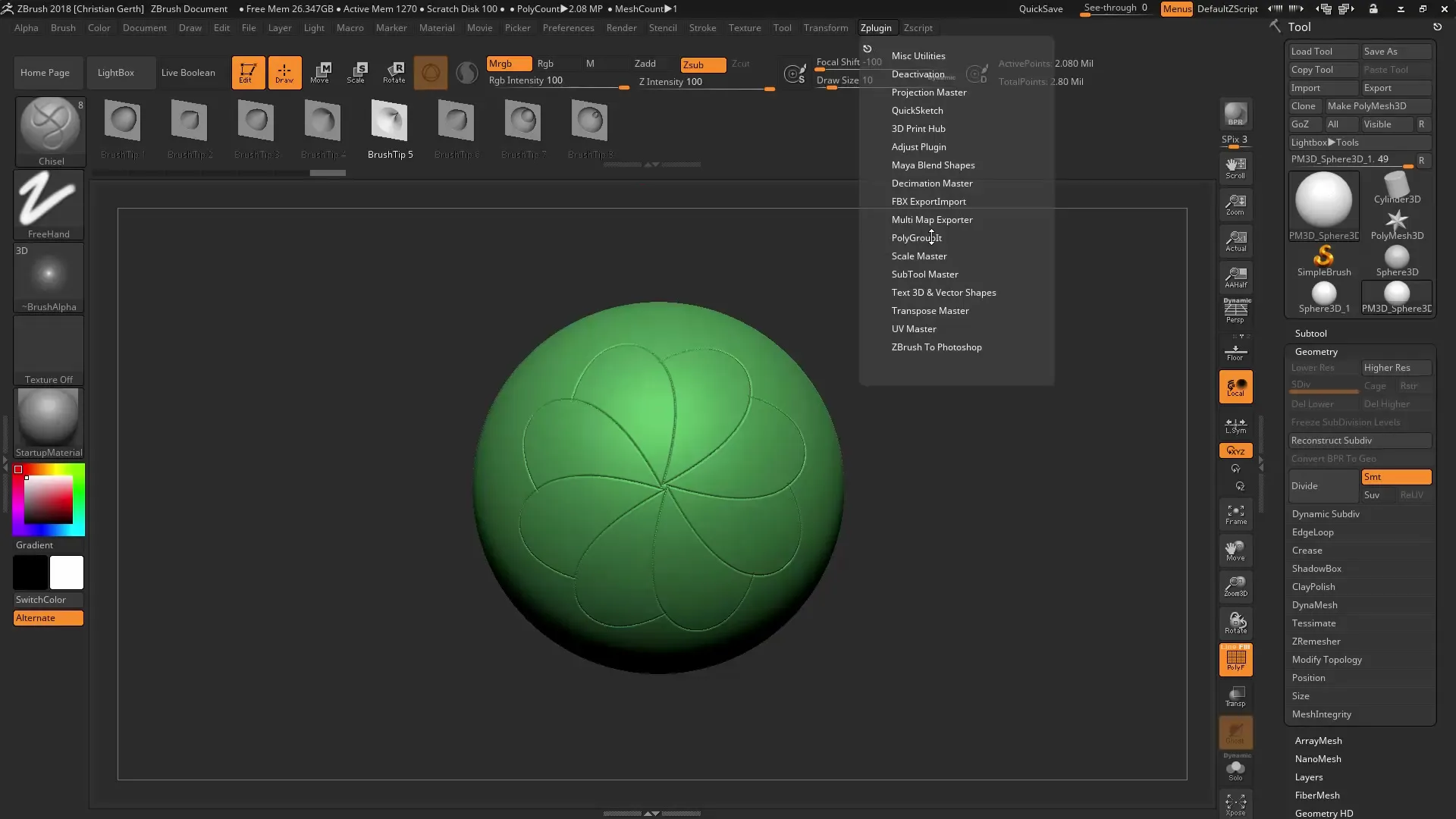
이 창에서의 내비게이션은 ZBrush 인터페이스와 동일하므로, 모델을 평소처럼 회전하고 이동할 수 있습니다.
4. 폴리그룹 생성하기
모델의 해당 영역을 클릭하여 폴리그룹을 정의하세요. 플러그인은 선택된 영역을 자동으로 인식하고 고유한 색상을 할당합니다. 닫힌 형태를 선택하는 것을 주의하세요.
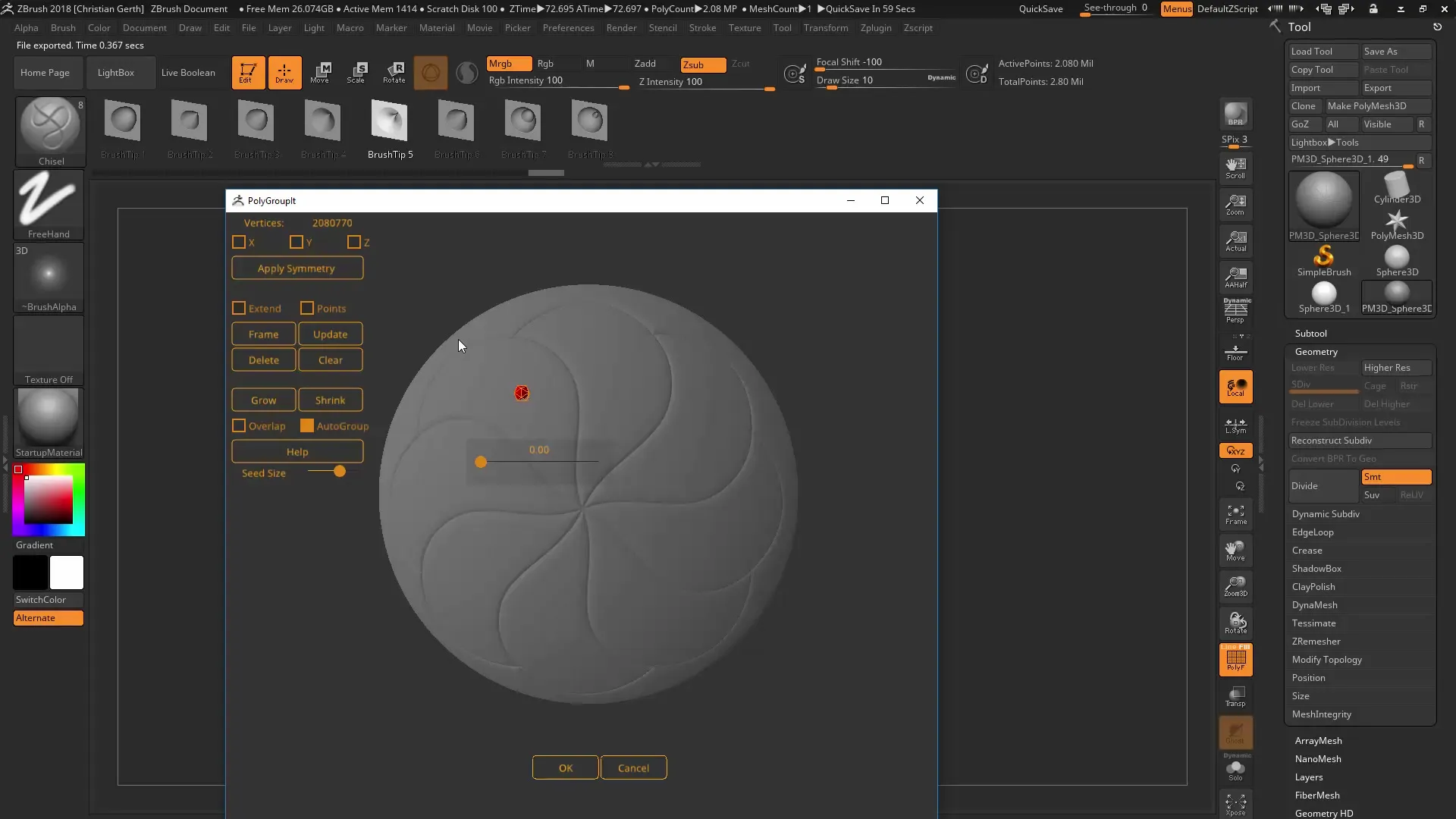
플러그인이 원하는 영역을 인식하면 "OK"를 선택하여 폴리그룹을 확인합니다. 사용된 폴리곤 수에 따라 처리 시간이 걸릴 수 있습니다.
5. 서브툴 생성하기
폴리그룹을 생성한 후, 이를 서브툴로 변환할 수 있습니다. 이 방법은 모델에 텍스처와 재료를 적용할 수 있는 많은 새로운 가능성을 열어줍니다.
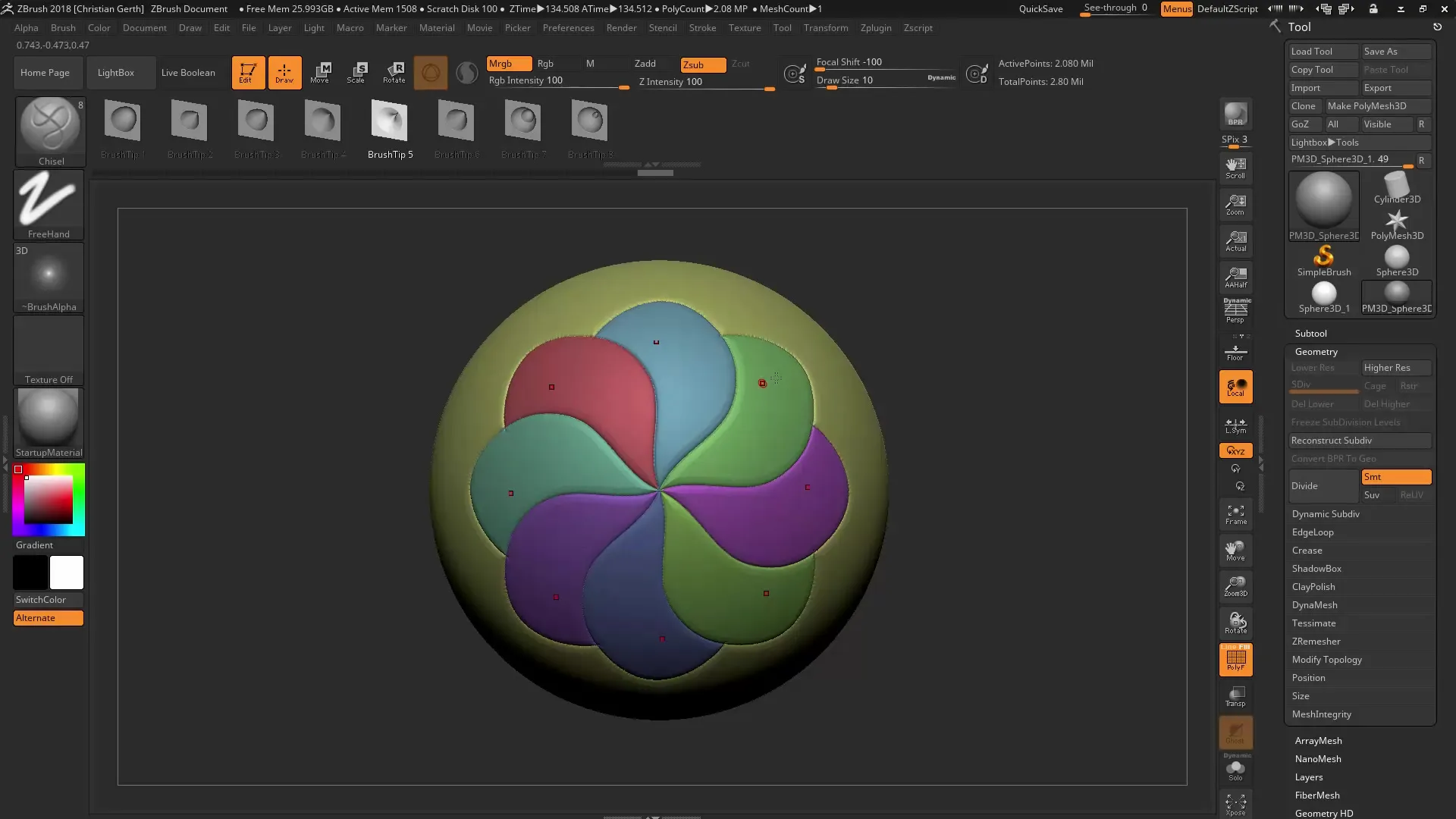
6. PolyGroupIt로 그리기
폴리그룹을 더욱 세부적으로 다듬기 위해 PolyGroupIt의 그리기 기능을 사용할 수 있습니다. 표준 브러시를 선택하고 모델 위에 직접 그리세요. RGB로 작업하고 기본 색상을 적용하는 것을 잊지 마세요.
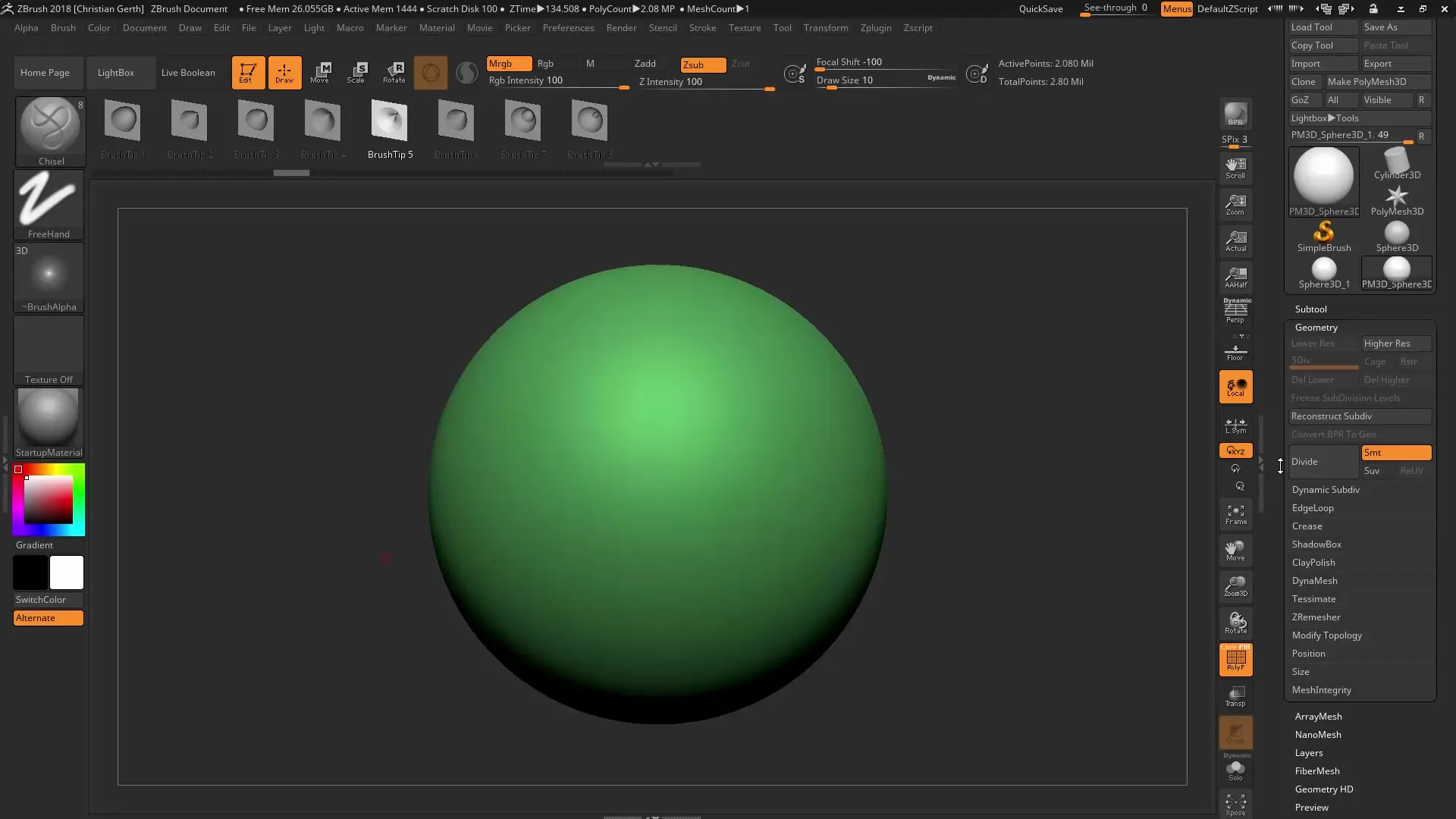
이 색상은 그룹의 경계로 사용됩니다. "Paint에서 Polygroup It"을 적용하면 플러그인이 그려진 영역을 인식하고 해당 폴리그룹을 할당합니다.
7. 폴리그룹 다듬기
폴리그룹에 만족하면 이를 더 세부적으로 다듬을 수 있습니다. "형성" 메뉴로 이동하고 "그룹별 Polish"를 선택하여 폴리그룹의 모서리를 부드럽게 만드세요.
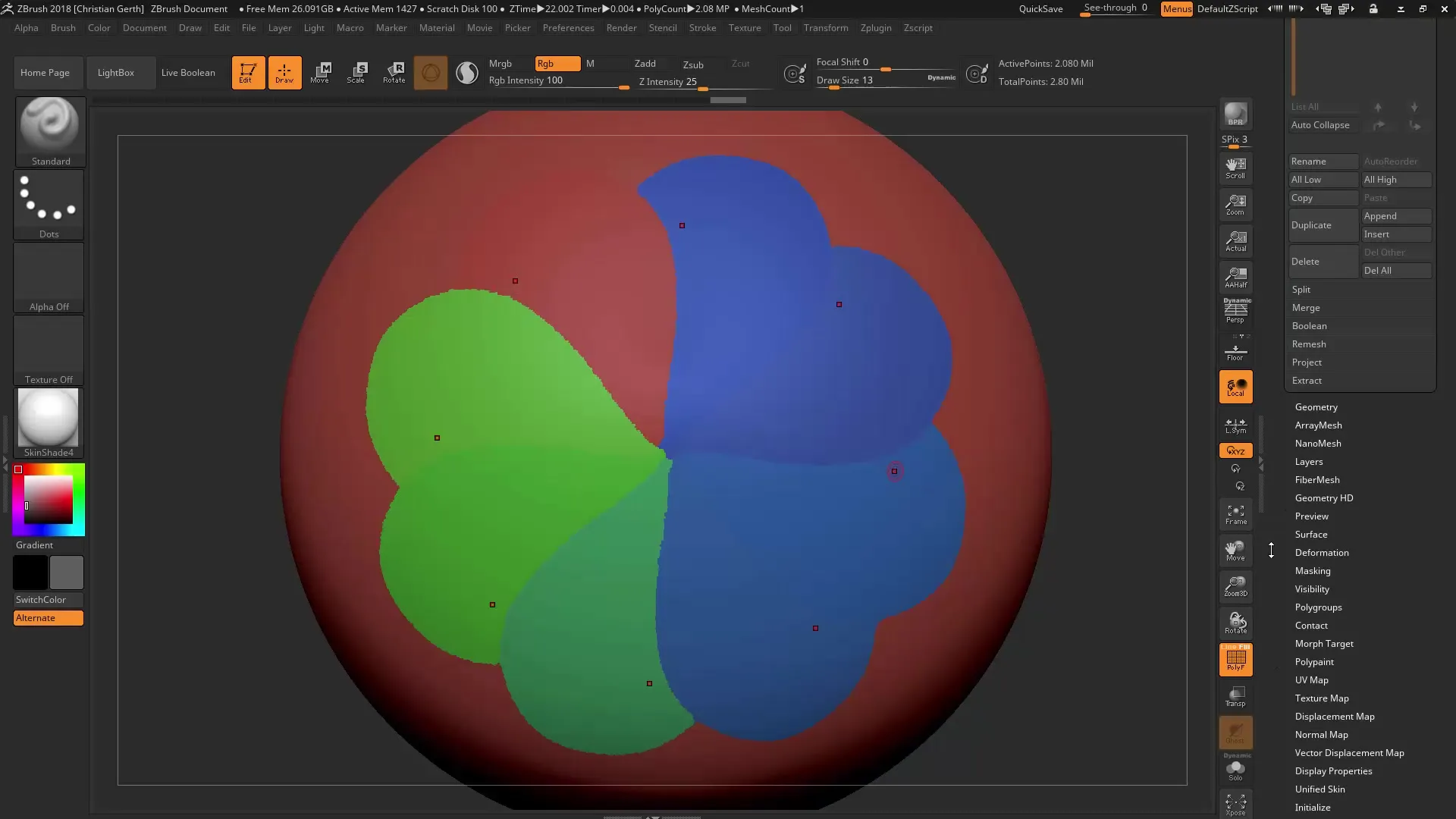
이 옵션은 더 나은 결과를 얻는 데 도움이 되며, 폴리그룹의 전체 품질을 향상시킵니다.
8. 패널 루프 만들기
ZBrush에서 기하학을 생성하는 가장 유용한 방법 중 하나는 패널 루프를 사용하는 것입니다. "Edge Loop"를 선택하고 폴리그룹을 기반으로 새로운 기하학을 만드세요. 이는 하드 서피스 모델링에 특히 유용할 수 있습니다.
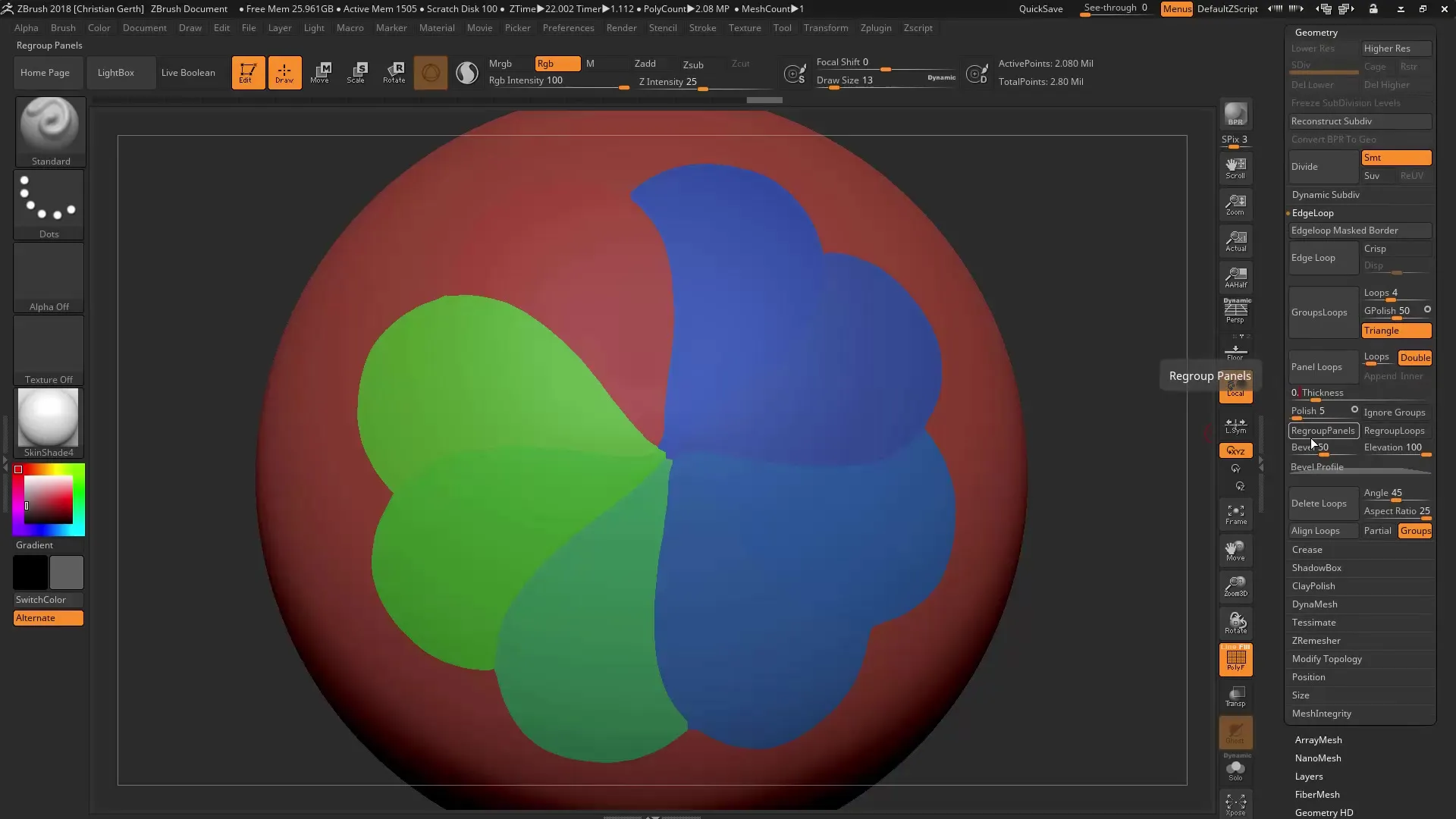
9. 경계 옵션 사용하기
기하학에 경계를 추가하는 것은 매력적인 세부 사항을 통합할 수 있는 추가 기능입니다. 경계 옵션을 선택하고 프로그램이 필요한 계산을 수행하도록 하세요.
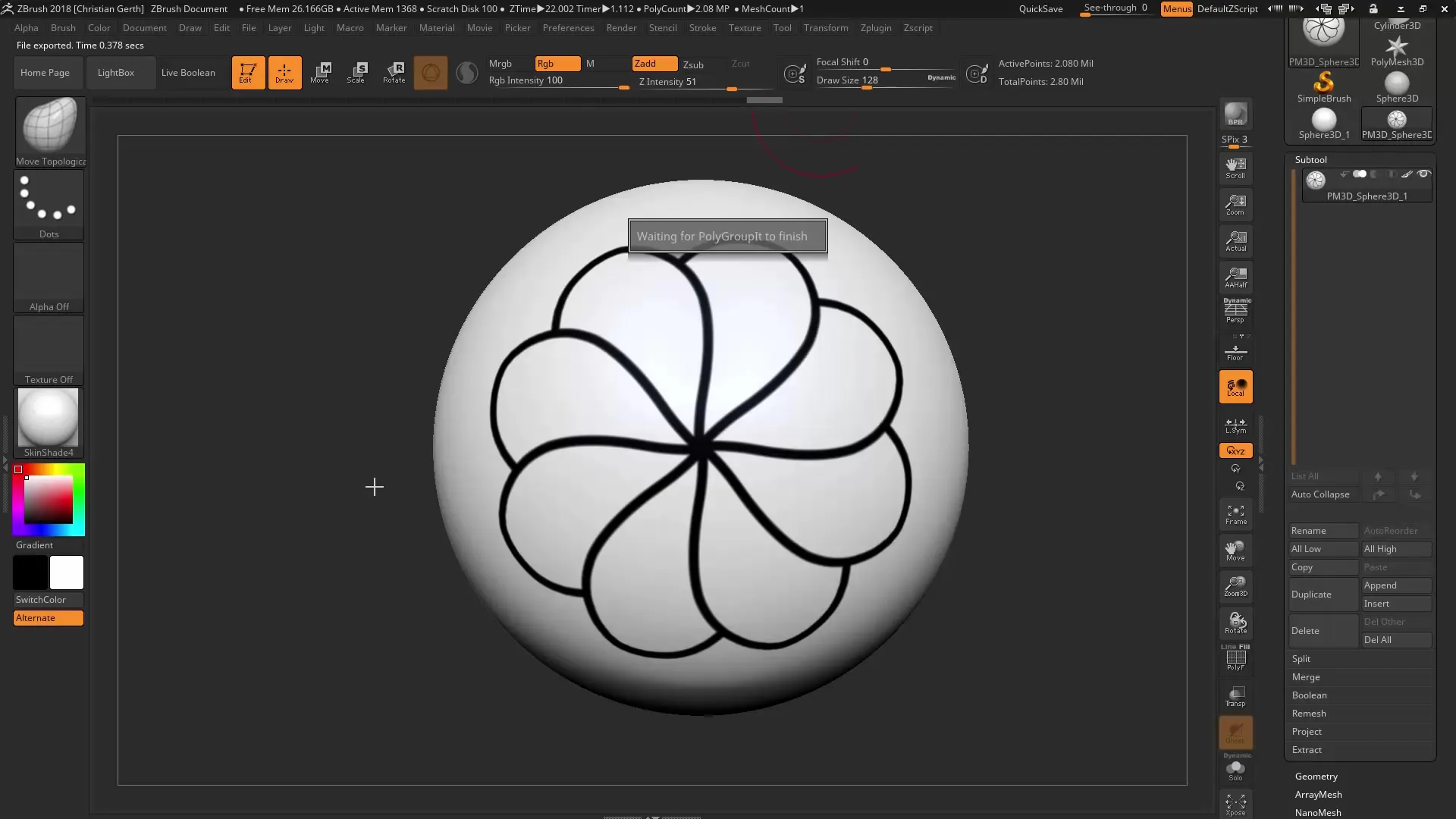
이제 추가적인 폴리그룹을 가지고 있어 모델에 더 많은 세부 사항을 부여하기 위해 추가 작업을 할 수 있습니다.
10. 마지막 단계: 모델 추출하기
모든 것이 만족스럽다면 폴리그룹에서 모델을 추출할 수 있습니다. 서브툴 메뉴로 가서 "추출"을 선택하세요. 이렇게 하면 정의된 폴리그룹을 기반으로 새로운 객체가 생성됩니다.
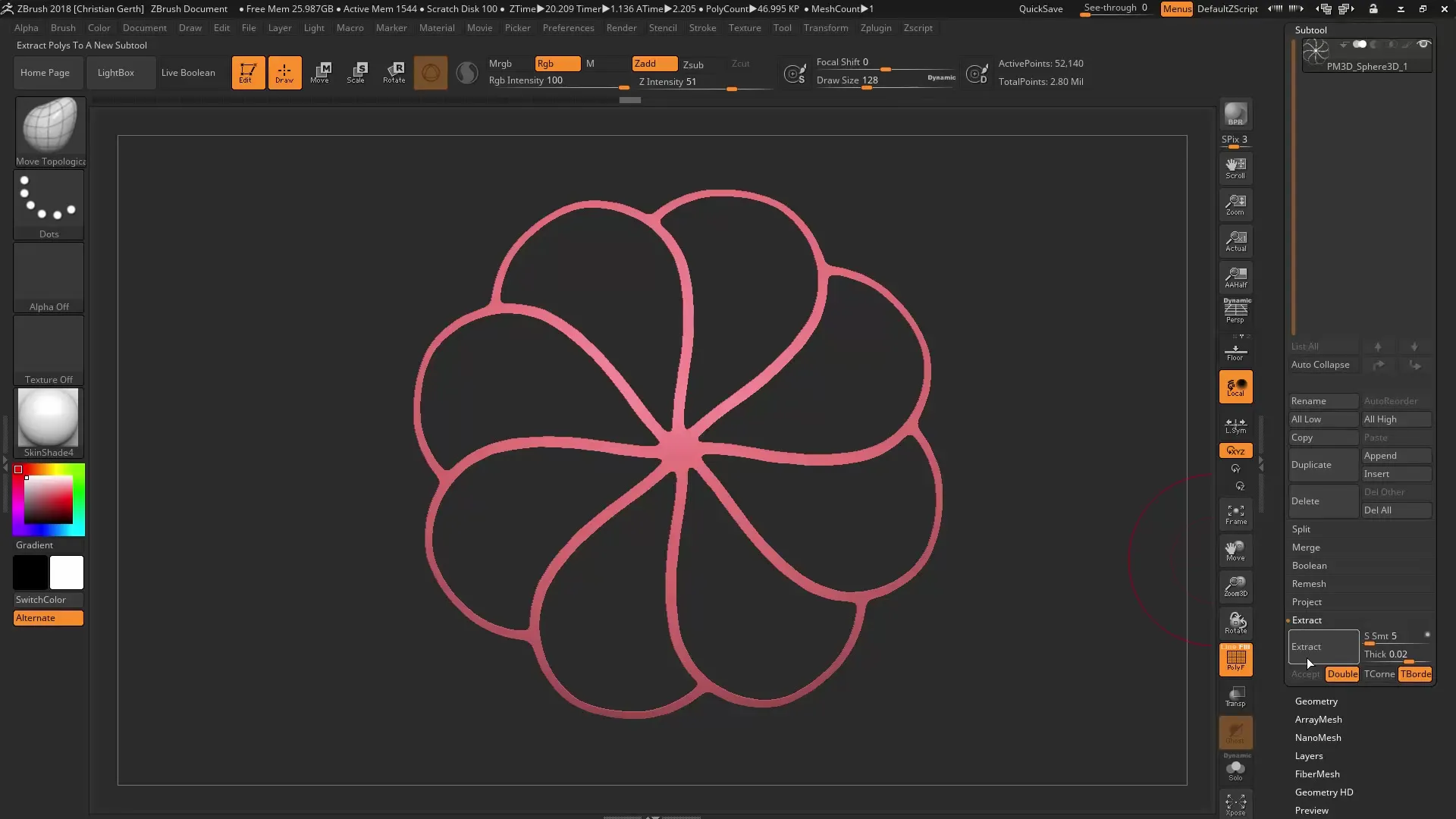
폴리그룹을 통해 얻은 품질이 기존 마스킹 방법보다 훨씬 높다는 점을 유의하세요.
요약 - ZBrush 2018: PolyGroupIt 효과적으로 사용하기
PolyGroupIt 플러그인을 ZBrush에서 효과적으로 활용하면 모델을 구조화하고 세부 사항을 세련되게 만드는 많은 가능성이 열립니다. 기하학 편집에서 폴리그룹 생성, 패널 루프 사용까지의 단계는 고품질 모델을 디자인할 수 있는 포괄적인 도구를 제공합니다.
자주 묻는 질문
PolyGroupIt 플러그인을 어떻게 설치하나요?플러그인을 다운로드하고, 파일을 압축 해제한 후 ZBrush 플러그인 폴더에 넣습니다. ZBrush를 재시작하세요.
기존 모델에 폴리그룹을 추가할 수 있나요?네, 플러그인에서 해당 영역을 선택하여 기존 모델에 폴리그룹을 추가할 수 있습니다.
모든 ZBrush 버전에서 폴리그룹을 사용할 수 있나요?폴리그룹은 ZBrush의 기본 기능이지만, PolyGroupIt은 이 버전에서 도입된 특정 기능을 제공합니다.


